扫描仪需要wia驱动程序怎么解决 如何下载并安装WIA驱动程序?
更新时间:2023-07-15 09:43:04作者:xiaoliu
扫描仪需要wia驱动程序怎么解决,当我们需要扫描文档或图片时,扫描仪是一个非常有用的工具。然而有时候我们可能会遇到扫描仪需要 WIA 驱动程序的问题,导致无法正常使用。这时候我们需要下载并安装 WIA 驱动程序来解决这个问题。下面我们就来教大家如何下载并安装 WIA 驱动程序,让您的扫描仪恢复正常工作。
如何下载并安装WIA驱动程序?
方法如下:
1.右键此电脑,选择管理
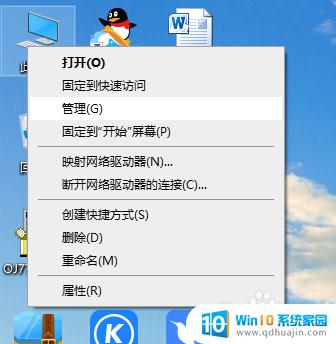
2.在计算机管理中选择设备管理器,并点选图像设备

3.如果相关驱动有黄色感叹号或问号,右键驱动选择更新。若没有感叹号问号,跳至步骤4
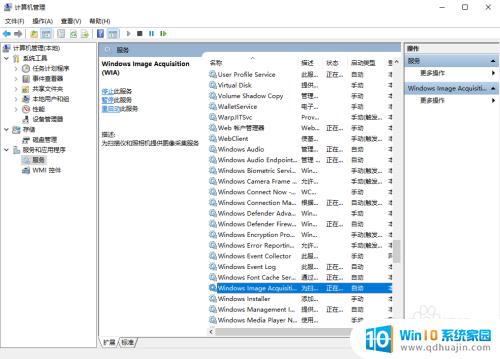
4.在计算机管理左侧双击服务,并在右侧找到Windows Image Acquisition(WIA)

5.双击WIA服务,查看该服务是否运行。若未运行,单击启动,运行该服务,并将启动类型改为自动,若该服务处于运行状态, 请手动停止,而后再启动服务。
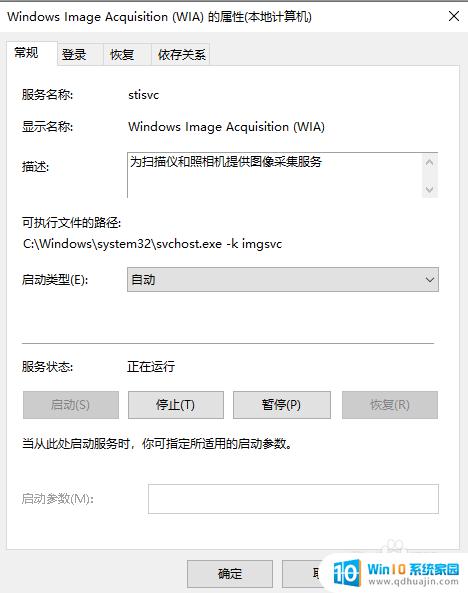
6.设置完成后重启电脑,检查故障是否解决.
以上就是“该设备需要WIA驱动程序”的处理方法,希望可以帮到大家
下载并安装WIA驱动程序非常简单,只需跟随正确的步骤即可。如果你遇到任何问题或疑问,请咨询设备制造商或技术支持人员。祝您顺利地安装驱动程序,并享受高效的扫描体验。
扫描仪需要wia驱动程序怎么解决 如何下载并安装WIA驱动程序?相关教程
热门推荐
系统安装教程推荐
- 1 平板能连接鼠标吗 无线鼠标在平板电脑上的安装方法
- 2 下载一半的安装包怎么删除 电脑安装包删除方法
- 3 win11edge浏览器active插件加载设置 edge浏览器插件安装指南
- 4 win11无法安装软件的教程 Win11升级后无法安装软件怎么办
- 5 win11怎么使用谷歌浏览器 谷歌浏览器安装教程
- 6 wim win10 安装 win10系统怎么装U盘
- 7 win11怎么也安装不上 framework3.5 win11netframework3.5安装不了怎么处理
- 8 win11不能安装太极神器 win11检测工具安装失败怎么办
- 9 win11安装到83不动了 Win11 24H2 安装 9 月更新问题
- 10 acer台式电脑安装win10教程 win10系统怎么装U盘
win10系统推荐
- 1 萝卜家园ghost win10 64位家庭版镜像下载v2023.04
- 2 技术员联盟ghost win10 32位旗舰安装版下载v2023.04
- 3 深度技术ghost win10 64位官方免激活版下载v2023.04
- 4 番茄花园ghost win10 32位稳定安全版本下载v2023.04
- 5 戴尔笔记本ghost win10 64位原版精简版下载v2023.04
- 6 深度极速ghost win10 64位永久激活正式版下载v2023.04
- 7 惠普笔记本ghost win10 64位稳定家庭版下载v2023.04
- 8 电脑公司ghost win10 32位稳定原版下载v2023.04
- 9 番茄花园ghost win10 64位官方正式版下载v2023.04
- 10 风林火山ghost win10 64位免费专业版下载v2023.04